
안녕하세요?!
오늘은 급하게 엑셀 파일은 열어야 하는데
프로그램이 없다?! 할때 이 방법을 강추합니다!
심지어 편집도 되고 공유도 가능합니다.
1. 구글 드라이브 이용하는 방법
구글 계정에 로그인 해주세요.
(※계정을 만드셔야하는 분들은 아래 포스팅을 참조해주세요!)
2023.08.24 - 구글 계정 만들기(구글 로그인 하는 방법)
구글 계정 만들기(구글 로그인 하는 방법)
안녕하세요?! 오늘은 구글 계정 만드는 방법에 대해 알아보겠습니다. 구글 홈페이지 메인화면 오른쪽 상단에 로그인 클릭! 개인용 선택후 다음 클릭! 잠깐!! 여기서 나는 로그인이 없다? 하시는
summersoso.tistory.com
구글 드라이브를 클릭합니다.

변환할 문서파일을 업로드 합니다.
(저는 요 엑셀 파일을 업로드 해볼께요!)

새로 만들기 > 파일 업로드 클릭!

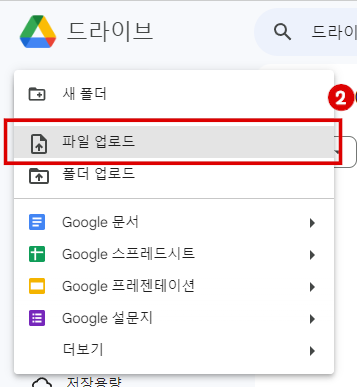
( ※ 그냥 파일을 끌어다 놓으셔도 업로드 됩니다. )

업로드 된 파일을 더블 클릭해서 열어줍니다!

구글 스프레드 시트로 바로 연결되며 파일이 열립니다!
처음 열때는 파일 용량에 따라 약간의 시간이 걸릴수도 있어요.
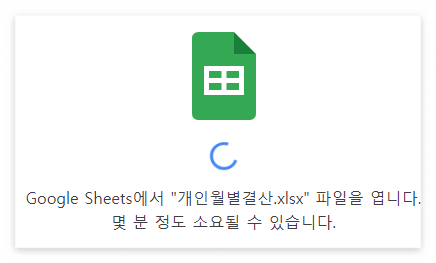
자! 이렇게 파일이 열렸습니다!
여기에서 수정도(서식유지), 저장도 가능하니 필요에따라 사용해 보세요!
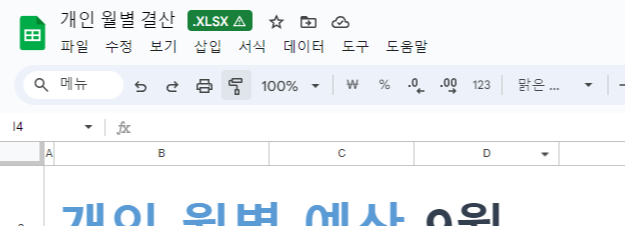
그럼 추가로! 드라이브를 거치지 않고
구글 스프레드 시트에서 파일 여는 방법도 알려드릴께요.
2. 구글 스프레드 시트 이용하는 방법
구글 스프레드 시트를 열어주세요.
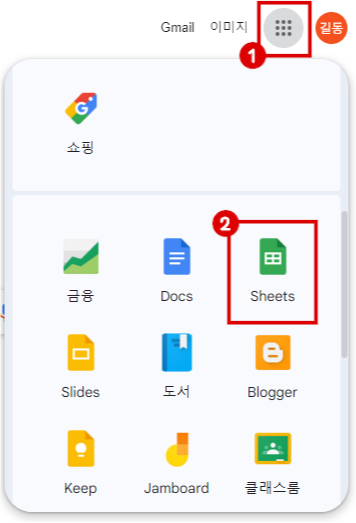
+를 클릭해서 새 스프레드 시트를 열어주세요.
(아쉽게도 여기엔 바로 파일 드래그 드롭이 안돼요ㅜ)
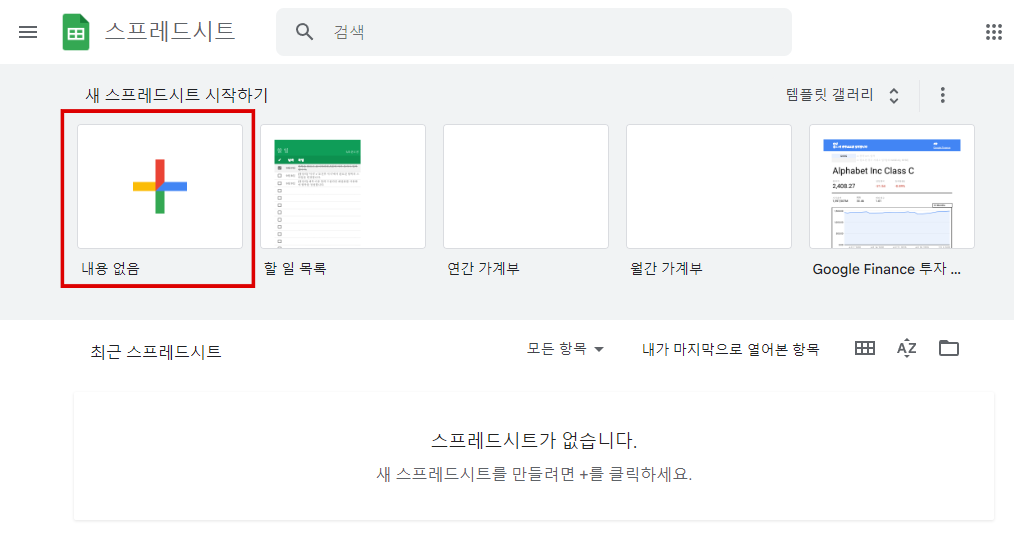
파일 > 열기 클릭!
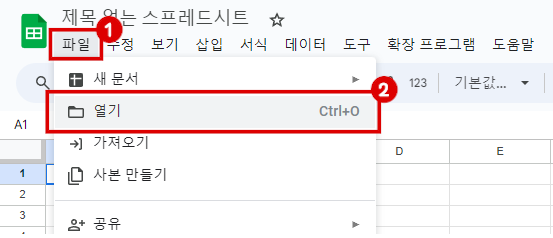
업로드 클릭후 파일을 찾거나 드래그 드롭해주시면 됩니다.
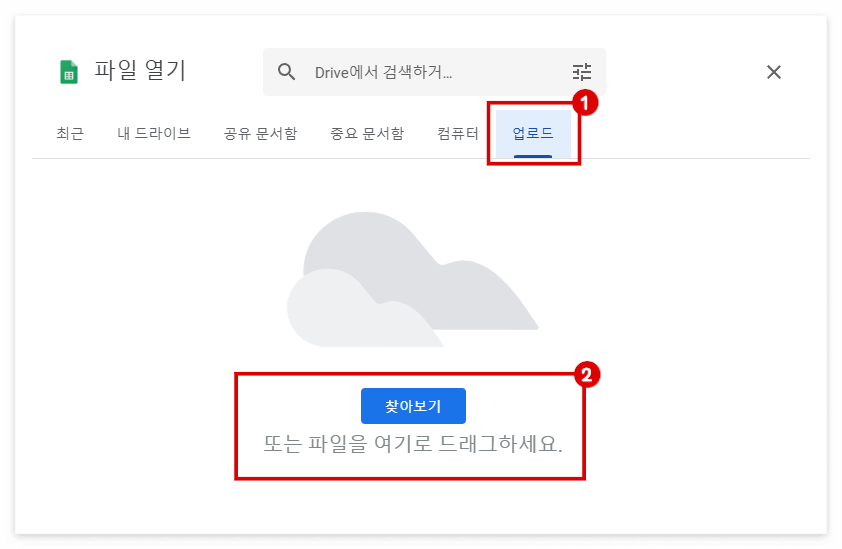
오늘은 구글 워크스페이스를 이용해 엑셀 파일을 여는 방법을 알아보았는데요.
사실 네이버 오피스를 이용해서 여는 방법도 함게 알려드리려고 했는데
아쉽게도 서비스가 곧 종료될 예정이라고 하네요.
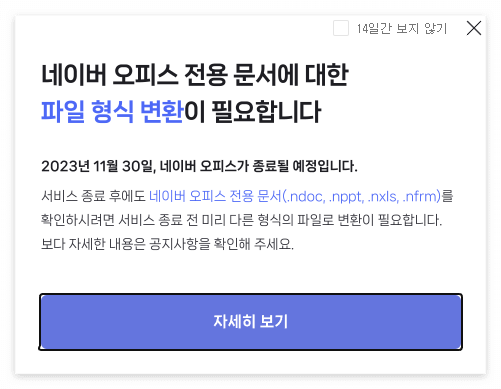
혹시나 이용하시던 분들이 계셨다면 잊지말고 파일 다운 받아두시길 바랄께요!
그럼 오늘도 좋은 하루 되세요~!

2023.08.22 - Google에서 삭제파일 복구하는 방법(+공유파일)
Google에서 삭제파일 복구하는 방법(+공유파일)
오늘은! 별것도 아닌데 막상 당하면 읭?하게 되는 주제입니다. 구글 문서에서 작성하던 글을 실수로 삭제해 버렸을때! 구글에서 필요없는 스프레드시트 파일을 휴지통에 버렸는데, 불현듯 필요
summersoso.tistory.com
2023.08.23 - 연결프로그램 해제 또는 초기화 하는 방법(확장자 유지)
연결프로그램 해제 또는 초기화 하는 방법(확장자 유지)
안녕하세요? 오늘은 연결프로그램을 잘못 설정했을때 초기화 하는 방법입니다. 사실 해제나 초기화라고 표현은 했지만, 다시 연결 프로그램이 없는 상태로 만든다는게 맞는 표현일것 같습니다.
summersoso.tistory.com
C드라이브 용량이 부족할때
우리는 가장 빠른 SSD에 운영체제를 설치합니다. 하지만 빠른 반도체 저장장치는 대용량을 사기에는 가격에 대한 부담감이 크고 가격을 생각하자니 용량이 한계가 있죠 그래서 빨간줄이 떠있는
summersoso.tistory.com
'IT > ~하는 방법' 카테고리의 다른 글
| 주민등록등본(초본) 발급 받고 저장,출력하는 법! (온라인 무료) (4) | 2024.01.26 |
|---|---|
| 삼성카드(임신바우처) 베이비키트 신청 (2) | 2024.01.09 |
| 구글 계정 만들기(구글 로그인 하는 방법) (0) | 2023.08.24 |
| 연결프로그램 해제 또는 초기화 하는 방법(확장자 유지) (0) | 2023.08.23 |
| Google에서 삭제파일 복구하는 방법(+공유파일) (0) | 2023.08.22 |